- Szerző Abigail Brown [email protected].
- Public 2023-12-17 06:50.
- Utoljára módosítva 2025-01-24 12:12.
A címek hasznosak a videó bemutatásához, a feliratokhoz és a kommentárokhoz, a felszólalók azonosításához, a zárófilmekhez és sok máshoz. Az iMovie-ban számos cím található, amelyek közül sok beállítható és testreszabható.
A címek eléréséhez kattintson a T gombra, amely megnyitja a címtáblát az iMovie összes előre elkészített címsablonjával.
A fent látható címeken kívül számos stilizált, tematikus cím is elérhető, ha iMovie-témát állít be a projekthez.
Címek hozzáadása iMovie-projekthez
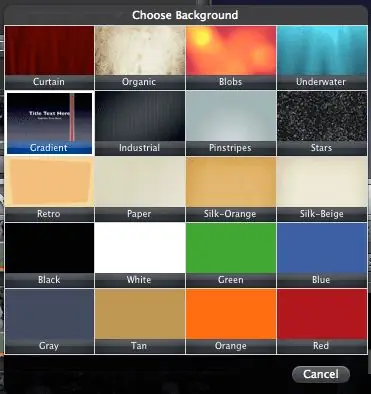
A cím hozzáadása olyan egyszerű, mint kijelölni, és a videónak arra a részére húzni, ahová hozzá szeretné adni. A címet elhelyezheti egy meglévő videoklip tetején, vagy elhelyezheti a videoklipek elé, után vagy közé.
Ha a projekt egy üres részéhez címet ad, ki kell választania a hátteret.
Az iMovie-címek hosszának módosítása
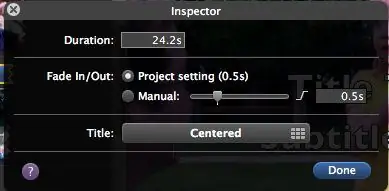
Ha egy cím szerepel a projektben, beállíthatja a hosszát a végének vagy az elejének húzásával. Az időzítést úgy is módosíthatja, hogy duplán kattint az Inspector megnyitásához, és az Időtartam mezőbe írja be, hogy hány másodpercig szeretné a címet a képernyőn megjeleníteni.
A cím csak olyan hosszú lehet, mint az alatta lévő videó, ezért előfordulhat, hogy a meghosszabbítás előtt módosítania kell a videoklipek hosszát vagy a hátteret a cím mögött.
Az Inspectorban a címet is be- és kikapcsolhatja, vagy módosíthatja a használt cím típusát.
Címek mozgatása iMovie projekten belül
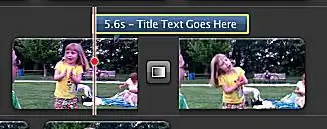
Egyszerű mozgatni egy címet az iMovie-projekten belül, és megváltoztatni, hol kezdődik és végződik. Csak válassza ki a kéziszerszámmal, és húzza az új helyére.
Címszöveg szerkesztése az iMovie-ban
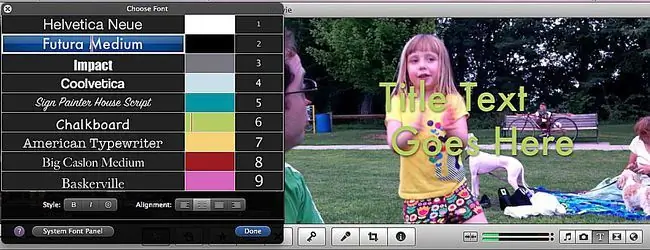
Szerkessze a cím szövegét, ha rákattint az Előnézet ablakban. Ha módosítani szeretné a cím betűtípusát, kattintson a Betűkészletek megjelenítése lehetőségre. Használhatja azt is, hogy módosítsa a cím szövegének igazítását, vagy félkövérre, körvonalasra vagy dőltre szedje. Ha több választási lehetőséget szeretne választani a betűtípusok és az elrendezés tekintetében, nézze meg a rendszer betűtípus paneljét, amely lehetővé teszi a számítógépre telepített összes betűtípus elérését, és több választási lehetőséget a betű- és sortávolság tekintetében.






